2020年3月26日,华为发布了最新的 P40系列 智能手机。新手机的主要特点是采用麒麟990处理器,在5G上自由播放,标准配置8GB运行存储,最多升级到12GB。华为鸿蒙系统提升了手机的兼容性。P40系列背面配备5个摄像头,采用双4000万主摄像头方案,大幅提升拍摄能力。
在续航能力方面,华为P40支持40W快充和30W无线充电以及反向充电。如果您想获得一个,您可能会担心如何从另一部手机 将数据传输到华为 P40/P40 Pro 。好吧,这篇文章将向您展示针对此问题的 4 种方法。
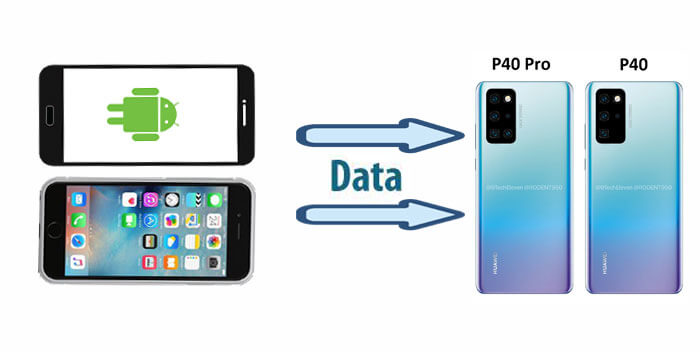
第 1 部分:有关华为 P40 价格、发布日期和规格的提示
第2部分:如何将数据从另一部手机传输到华为P40 / P40 Pro
2.1如何通过 Coolmuster Mobile Transfer 将数据从iPhone传输到华为P40 / P40 Pro(最佳)
2.2 如何通过Coolmuster Android Assistant将数据从华为/三星传输到我的新华为手机
2.3如何使用华为手机克隆将数据从旧华为传输到华为P40 / P40 Pro
2.4如何使用蓝牙将数据从三星传输到华为P40 / P40 Pro
在进一步讨论这个话题之前,让我们先解决您可能关心的 3 个基本问题。梳理信息后,我们发现问题主要集中在以下几个方面:华为P40价格,华为P40发布日期和华为P40规格。如果您想快速了解这些方面,请 单击以下 3 个链接。
提示1:华为P40价格-华为P40价格的分类
提示2:华为P40发布日期 - 有关华为P40发布日期的详细信息
提示3:华为P40规格-华为P40规格的主要手册

新购买的华为P40是一个轻巧的东西。测试其高端功能后,您可能需要将一些数据类型(如联系人,通话记录,照片)从旧手机传输到它。此时,您可以考虑使用一些工具来完成此任务。因此,在线搜索可能会向您展示各种手机工具,因此如何识别它们的优缺点可能很困难?考虑到这个问题,让我们一起讨论如何将数据从另一部手机传输到华为P40 / P40 Pro。
人们还阅读: 华为数据传输完整指南 [7 种方式]
通过仔细的搜集和比较,我发现有一款产品不仅可以很好地执行向华为P40/P40 Pro传输数据的性能,还能给您带来意想不到的使用体验。该程序 Coolmuster Mobile Transfer。它的力量不仅仅是口头上的,更是无数移动用户选择的真实见证。
为什么它是华为数据传输最受欢迎的移动管理专家?这可以通过找出特征和使用方法来验证。首先,让我们看看它是什么以及它能做什么。
*几乎适用于所有华为和其他 Android 手机,如华为P60 / P50 / P40 / P40 Pro Plus / P40 lite E / P40 lite / MateXs / Mate 20 / Mate 10 Pro / V20 / V10 / P30 / P20 / G9 Plus等。
* 在两部装有 Android 操作系统或 iOS Windows 11/10/8/7 或 Mac OS X 10.9 或更高版本的手机之间移动数据。
* 将 图片从 iPhone 发送到 Android 手机 ,音乐、视频、联系人和书籍也可以从 iDevices 迁移到 Android 。
* 在完全清洁的环境下进行快速转移,无质量损失。
下载其试用版以验证上述陈述?
如上所述,此应用程序支持具有不同操作系统的手机之间的数据传输。因此,它能够将数据从iPhone传输到华为P40 / P40 Pro。 想知道华为数据传输的步骤吗?
1.下载后安装并打开 Coolmuster Mobile Transfer ,然后你会看到初始界面如下。

2.通过USB电缆将iPhone和华为P40 / P40 Pro连接到PC(单击 翻转 如果您的iPhone和华为不是有序的源和目标手机)。在两部华为手机上打开 USB调试 。然后程序将执行自动检测。接下来,选择您需要的数据类型进行传输。

3. 点击窗口底部的开始复制以开始。然后,您可以在一段时间后将数据从iPhone传输到华为p40 / p40 Pro。

提示:数据传输后,您可以选择在出售之前删除 iPhone数据 ,如果需要。
我刚才说的是如何将数据从iPhone传输到华为P40 / P40 Pro。如果您之前使用的手机不是iPhone,而是旧华为,旧三星或其他Android手机,那么除了以前的手机之外,还有其他工具吗?当然,我们来谈谈如何使用另一个互补且独特的软件,即 Coolmuster Android Assistant.
您可以通过两种方式做到这一点:“将华为数据导出到PC并将其导入另一部手机”或“将华为数据备份到PC并将其还原到华为 或其他手机”。并且它还提供“USB电缆连接”和“WiFi连接”两种连接方式。
1.通过USB电缆将两部手机都连接到PC。然后打开 Coolmuster Android Assistant 以启用 USB调试 以进行自动检测。接下来,按 “允许 ”或 “确定 ”进行连接。然后,您将看到以下窗口。

2.从左侧栏中选择所需的文件图标,例如 “联系人 ”,然后从三星或旧华为手机中选择相应的文件,然后单击 “导出 ”将它们获取到PC。

3.转到您的新华为手机,然后单击存储在PC中的传输数据类型,然后按 导入 将它们移动到您的新华为手机。

注意:连接后,您还可以使用其他方法传输数据。也就是说,转到 Super Toolkit > Backup 将数据从旧的华为或三星备份到PC,然后转到 Super Toolkit>还原 以将数据恢复到新的华为手机。
你可能喜欢:
华为手机克隆 是华为提供的便捷数据传输应用程序。它支持在特定手机之间迁移联系人、短信、通话记录、便笺、日历、照片、音乐、视频、文档和应用程序。有了它,您只能在不打开WiFi的情况下将 Android 和 iOS 数据移动到华为手机(Android 4.4或更高版本),但两部手机应保持在20米以内。
1.在两部手机上下载,安装并启动华为手机克隆应用程序,并分别选择新旧华为小工具作为 发送 者和 接收者 。
2. 扫描两部手机上的 二维码 以建立虚拟连接,直到看到数据文件。
3.选择您需要 的联系人 (或其他文件),然后点击 发送 以传输数据以开始在旧华为和华为P40 / P40 Pro之间传输华为数据。
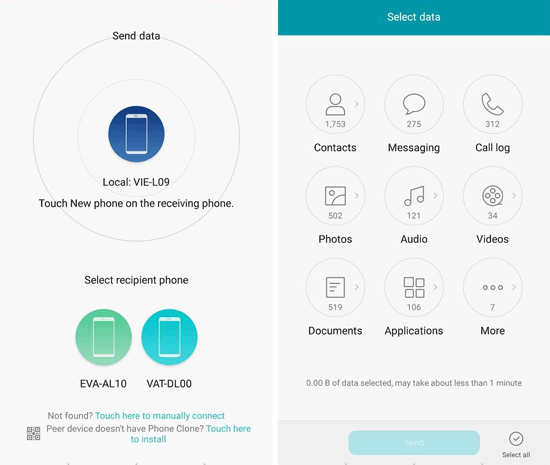
请注意: 如果要传输界面上显示的所有数据,请在传输前勾选窗口底部 的全选 。
作为智能手机用户熟悉的功能,当谈到如何将数据从三星传输到华为P40 / P40 Pro时,很容易想到使用 蓝牙 来做到这一点,但是蓝牙支持的文件非常有限(例如音频,视频,图片,网页,联系人,apk)。
此外,与其他解决方案相比,传输过程的速度很慢,并且经常无法传输,尤其是在移动.apk文件时。因此,如果要执行批量传输,可能会很烦人。
1.打开三星和华为的蓝牙,然后将两部手机 配对 以相互连接(在三星上勾选“对附近的所有蓝牙设备可见”以快速找到您的华为手机,然后根据提示单击 确定 )。
2. 在三星上,启动文件管理器以选择要传输的文件。然后点击 “分享 ”按钮并选择蓝牙作为一种方法。接下来,按 “接收 ”以允许从华为手机发送文件。

温馨提示:第一次配对可能需要很长时间,但建议配对成功后不要取消。下次发送文件时,您只需在传输前打开蓝牙即可。
华为P40为其用户定义的是潮流引领者的生活方式。我敢肯定,你不想让你的移动管理变得曲折。要将数据传输到华为p40 / p40 Pro,从这个角度来看,建议您使用Coolmuster Mobile Transfer并选择Coolmuster Android Assistant。不仅仅是因为它们的特点是专业性、重要功能以及执行数据传输或备份任务的效率。正如第一部分和第二部分所讨论的,我们不会在这里详细讨论。
当然,其他2种方案也可以考虑,但是它们有一些缺点,例如文件类型的限制,有时传输过程并不顺利。
因此,下载您喜欢的试用版,并为您的华为 P40 享受高配置移动管理器。
相关文章:
6 年 Android 的 2023 大 iTunes 替代品